![]()
“PDF/VT Control” se puede iniciar mediante el menú “Módulos adicionales > Prinect > PDF/VT Control...” o mediante un clic en el icono de la barra de herramientas Prinect. Se abre el siguiente diálogo:
|
|
“PDF/VT Control” se puede iniciar mediante el menú “Módulos adicionales > Prinect > PDF/VT Control...” o mediante un clic en el icono de la barra de herramientas Prinect. Se abre el siguiente diálogo: |

|
Requisito: Una opción de licencia disponible “PDF Assistant”. |
Esta herramienta ofrece la posibilidad de navegar a través de PDFs con bloques de datos variables o también de ir a una determinada página de un bloque de datos. El control PDF/VT muestra a qué página de qué bloque de datos pertenece la página actual que se ha seleccionado.
Adicionalmente se pueden crear y/o corregir archivos PDF/VT.
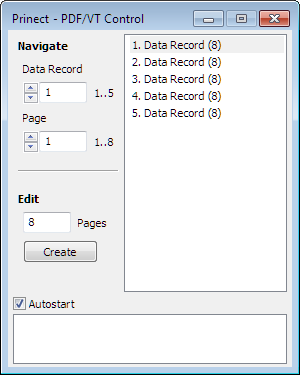
¡La página actual seleccionada es la página 5 de 8 páginas existentes en el segundo bloque de datos! El archivo PDF tiene por lo tanto 40 páginas compuestas de cinco bloques de datos y cada uno tiene ocho páginas. La página seleccionada en el PDF es la página 13 de 40 páginas.
Si la opción “Iniciar automáticamente” está activa, todos los archivos del formato PDF/VT se abren automáticamente con el “Control”, pudiéndose navegar inmediatamente.
Si tiene un archivo con 80 páginas personalizadas de las cuales cada ocho páginas se asignan a un bloque de datos (en el ejemplo siguiente cada bloque de datos refleja una persona diferente) proceda de la siguiente manera:
•Abra el archivo PDF y PDF/VT Control:

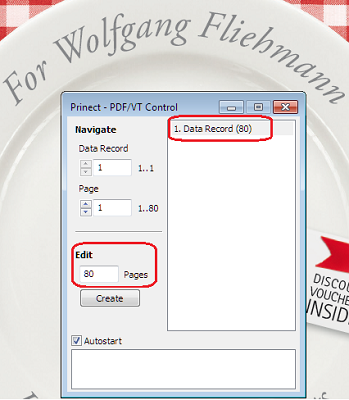
El archivo PDF muestra 80 páginas en un bloque de datos. En “Edición” indique las 8 páginas deseadas por cada bloque de datos.
Haga clic en el botón “Crear”. Se crea un archivo PDF/VT con 10 bloques de datos personalizados con 8 páginas cada uno:

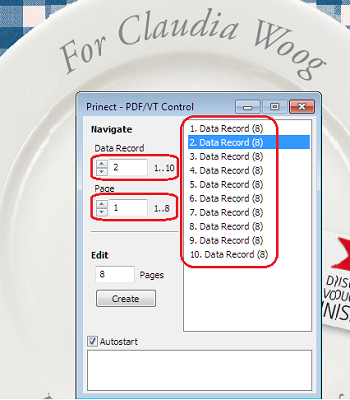
De esta forma ha creado un archivo PDF/VT. La primera página del segundo bloque de datos está personalizada para Claudia Woog. Guarde el archivo.
Un archivo PDF/VT se modifica introduciendo una cantidad de páginas por cada bloque de datos y confirmando con un clic en el botón “Crear”.